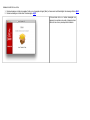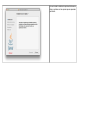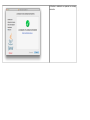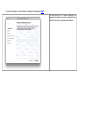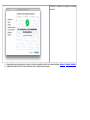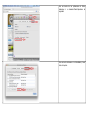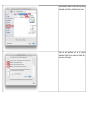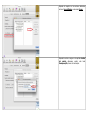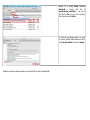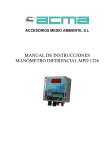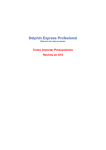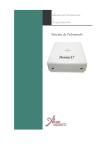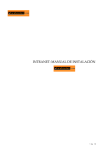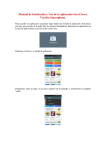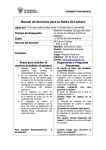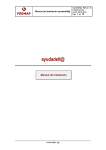Download Manual de instalación en MAC
Transcript
Instalación del kit ACA en un Mac 1. Debemos descargar e instalar el navegador Firefox, con el navegador de Apple (Safari) no funcionará el certificado digital. Para descargar Firefox AQUÍ. 2. Deberemos descargar e instalar Java. Para descargarlo AQUÍ. Al hacer doble click en el archivo descargado nos aparecerá una ventana como esta y deberemos hacer doble click en el icono para empezar la instalación. Una vez iniciada la instalación simplemente deberemos clicar en continuar con las opciones que nos aparezcan por defecto. Al finalizar la instalación nos aparecerá un mensaje como este. 3. Deberemos descargar e instalar software de Safesign. Para descargarlo AQUÍ. Al hacer doble click en el archivo descargado nos aparecerá una ventana como esta y deberemos hacer doble click en el icono para empezar la instalación. Al finalizar la instalación nos aparecerá un mensaje como este. 4. Después deberemos descargar estos tres archivos, el sistema los guardará por defecto en la carpeta descargas. Archivo 1, Archivo 2, Archivo 3. 5. Seguidamente deberemos iniciar Firefox y deberemos entrar en preferencias del programa. Una vez dentro de las preferencias de Firefox deberemos ir a Avanzado-Cifrado-Dispositivos de seguridad Una vez dentro deberemos ir a Autoridades y hacer click en Importar. Ahora deberemos buscar los tres archivos que hemos descargado en el Punto 4 y añadirlos de uno en uno. Cada vez que importemos uno de los archivos deberemos marcar las tres opciones de Confiar tal y como se ve en la imagen. Después de importar los tres archivos deberemos entrar en Ver certificados y seleccionar Cargar. Después de entrar en cargar en el apartado Archivo del módulo deberemos escribir este texto libaetpkss.dylib y hacer click en Aceptar. En la ventana nos aparecerá con esta información y haremos click en Aceptar y cerraremos la ventana de Preferencias de Firefox. Una vez cerradas las Preferencias de Firefox escribiremos en la barra de dirección: about:config y haremos click en el botón ¡Tendré cuidado, lo prometo! Después en el apartado Buscar teclearemos security.ssl. y haremos doble click en security.ssl.allow_unrestricted_... para que el valor quede en True tal y como está en la imagen. Ahora ya podremos cerrar Firefox. La primera vez que intentemos acceder a un servicio con nuestro certificado digital deberemos marcar la opción Recordar decisión y hacer click en Aceptar. Después de estos pasos ya podremos acceder a los servicios de ACA con nuestro certificado digital.